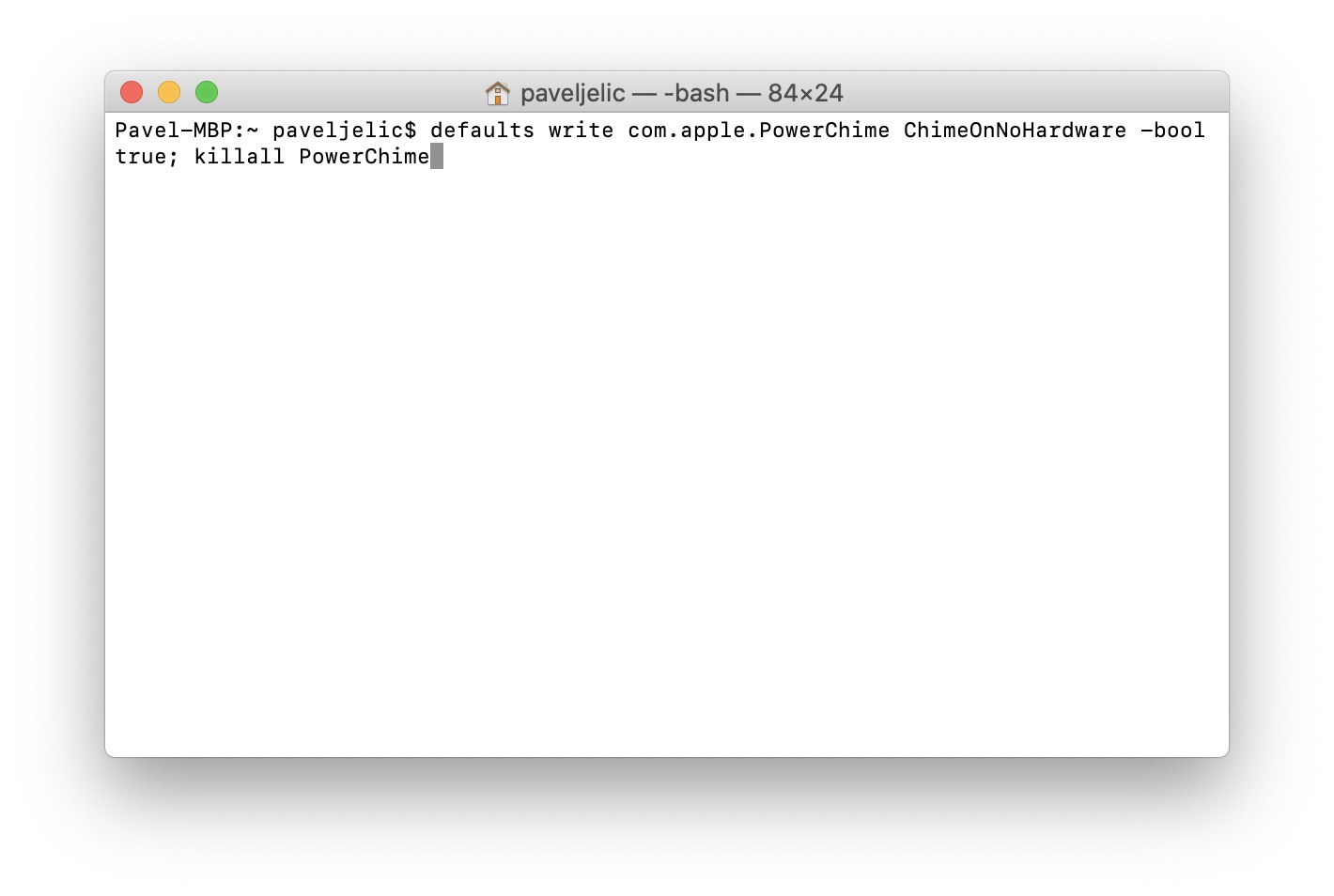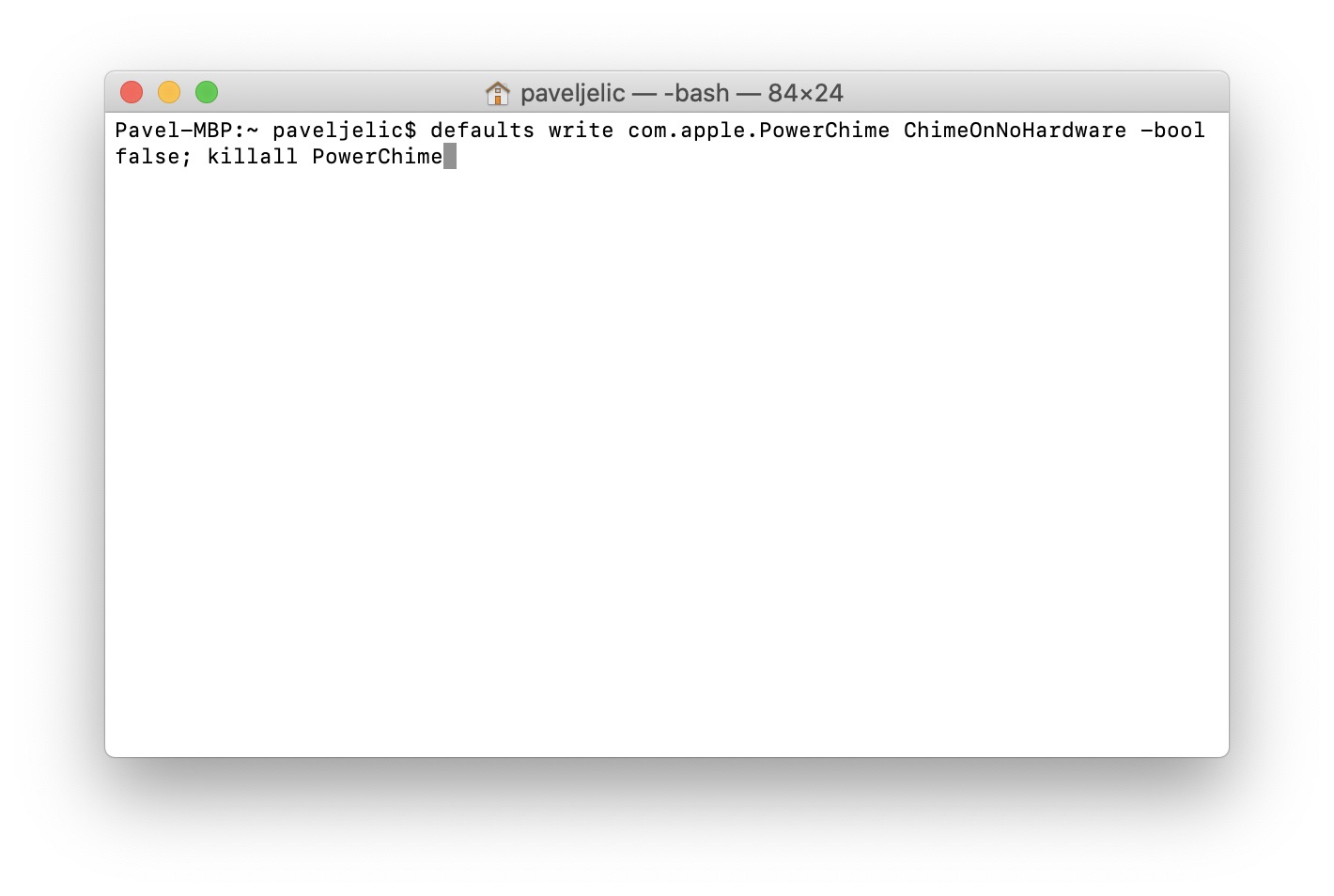Yog tias koj muaj MacBook tshiab thiab tab tom khiav macOS 10.14 Mojave lossis tom qab ntawd, tej zaum koj yuav tau pom tias thaum koj txuas lub charger, koj hnov ib lub suab uas lees tias them. Txawm li cas los xij, qee cov neeg siv yuav tsis xis nyob nrog lub suab no thiab tej zaum yuav xav kaw nws. Hmoov tsis zoo, koj tsis tuaj yeem hloov qhov kev nyiam no nrog lub checkbox hauv System Preferences, tab sis koj yuav tsum ua li ntawd siv cov lus txib tshwj xeeb hauv Terminal.
Nws yuav yog txaus siab rau koj
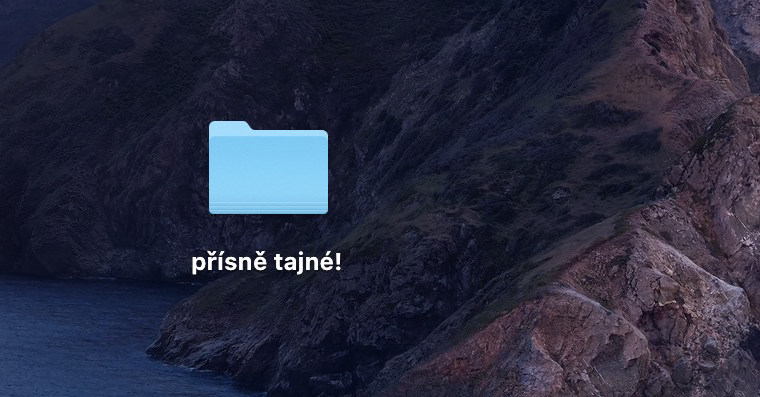
Yuav ua li cas lov tes taw lub suab uas ua si thaum lub charger txuas nrog ntawm MacBook
Tag nrho cov txheej txheem los kaw lub suab tom qab txuas lub charger yuav ua tiav hauv Terminal. Koj tuaj yeem pom daim ntawv thov no nyob rau hauv ob lub nplaub tshev Utility v kev siv, los yog koj tuaj yeem khiav nrog tsom teeb (tsom iav saum sab xis, lub Hais kom ua + Spacebar). Thaum koj pib Terminal, lub qhov rais me me tshwm rau ntawm lub desktop, uas yog siv rau kev nkag mus thiab lees paub cov lus txib. Yog li yog tias koj xav tau suab tom qab txuas lub charger deactivate yog li ntawd luam nws lub tsev pheeb suab hais kom ua:
defaults sau com.apple.PowerChime ChimeOnNoHardware -bool tseeb; tua PowerChime
Thaum koj ua li ntawd, txav mus rau lub active app window Terminal, thiab tom qab ntawd cov lus txib rau lub qhov rais no ntxig Ces cia li nias lub khawm Sau. Tom qab qhib qhov hais kom ua, lub suab lees paub yuav tsis raug ntaus tom qab txuas lub charger.
Nyob rau hauv rooj plaub koj xav suab tom qab txuas lub charger coj rov qab yog li txav mus rau qhov rais Terminal (saib saum toj). Tab sis tam sim no koj luam nws lub tsev pheeb suab hais kom ua:
defaults sau com.apple.PowerChime ChimeOnNoHardware -bool cuav; tua PowerChime
Ntxig nws rau lub davhlau ya nyob twg, thiab tom qab ntawd siv tus yuam sij Sau paub meej. Thaum koj ua li ntawd, lub suab yuav pib dua tom qab txuas lub charger rov ua si.